Page 1
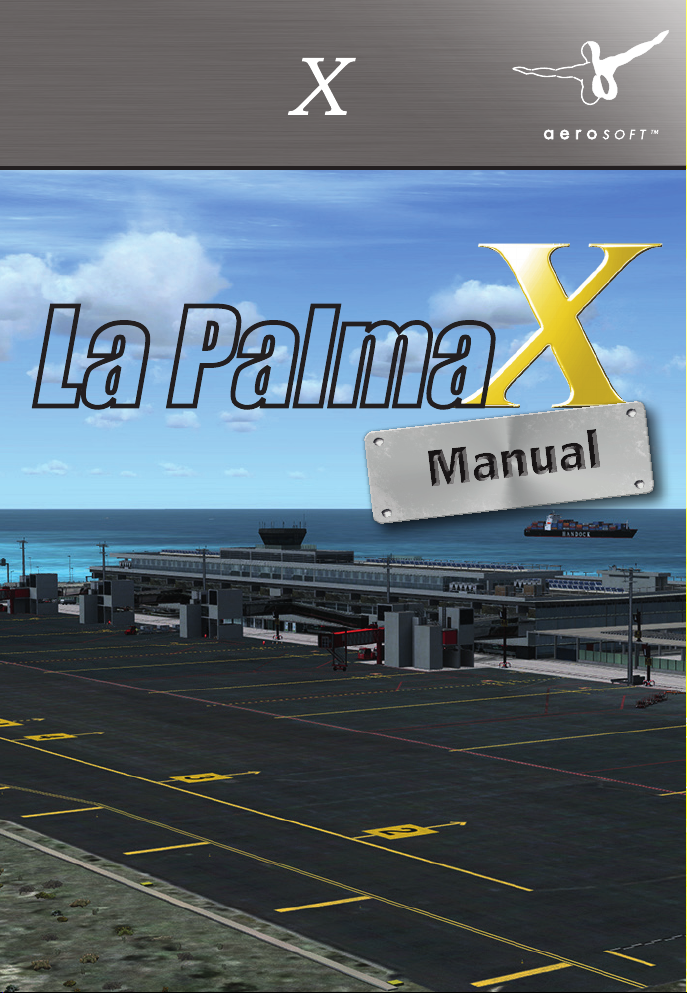
Add-on for Microsoft
Add-on for Microsoft
Flight Simulator
Flight Simulator
and FS2004!
Prepar3D V2.5 & FSX SE
La Palma
Page 2
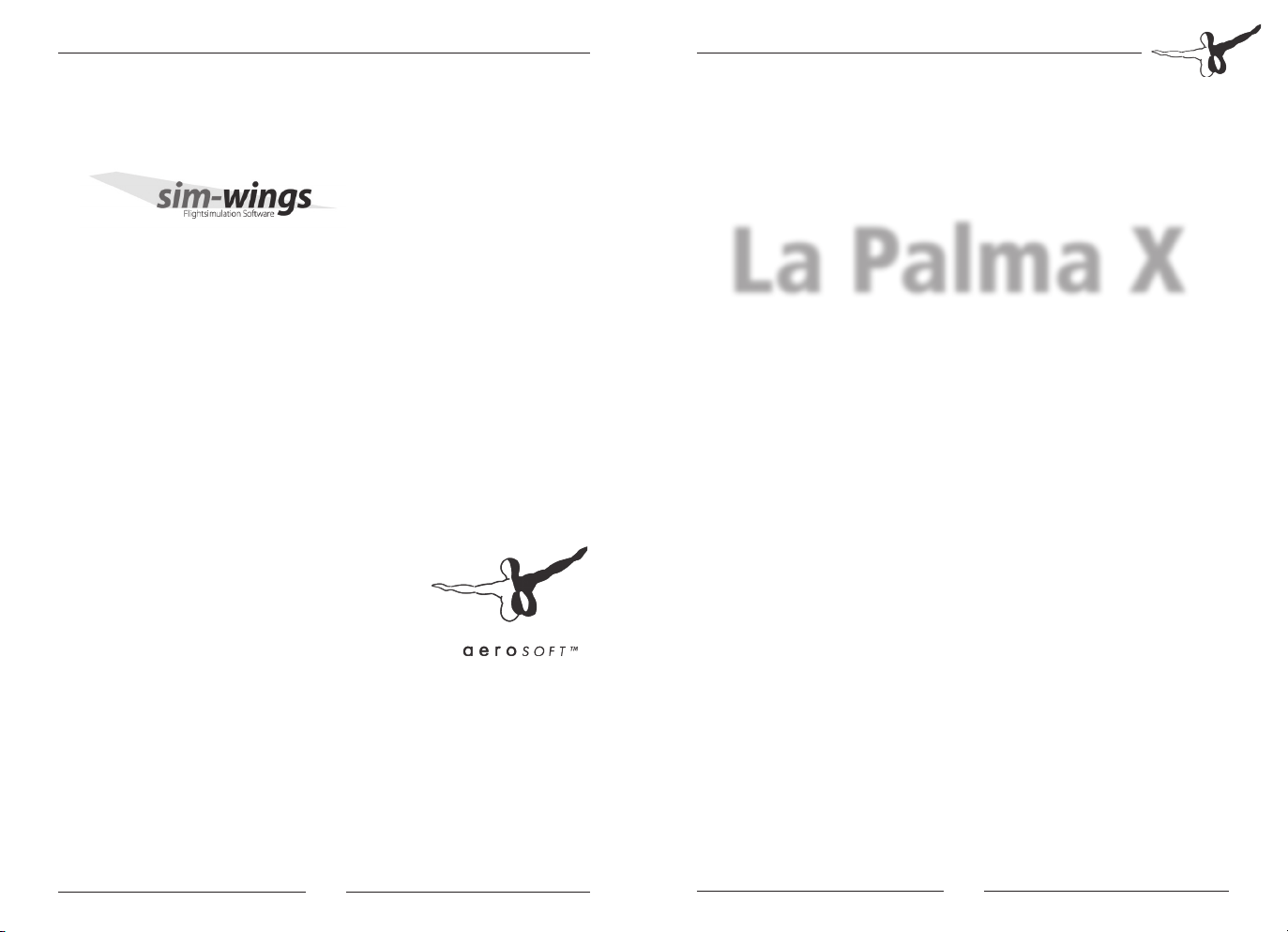
La Palma X
Developed: sim-wings
Software development: Manfred Spatz
Copyright: © 2015 / Aerosoft GmbH
Flughafen Paderborn/Lippstadt
D-33142 Bueren, Germany
Tel: +49 (0) 29 55 / 76 03-10
Fax: +49 (0) 29 55 / 76 03-33
E-Mail: info@aerosoft.de
Internet: www.aerosoft.de
www.aerosoft.com
© 2015 sim-wings / A. Rodriguez
Villa 3, 2-1B
E-28002 Madrid
All trademarks and brand names are trademarks or registered of their
respective owners. All rights reserved. /
namen sind Warenzeichen oder eingetragene Warenzeichen ihrer jeweiligen
Eigentümer. Alle Urheber- und Leistungsschutzrechte vorbehalten
Alle Warenzeichen und Marken-
La Palma X
Handbuch
Manual
Erweiterung zum /
Add-on for
Microsoft Flight Simulator X
.
Aerosoft GmbH 2015
2 3
Page 3
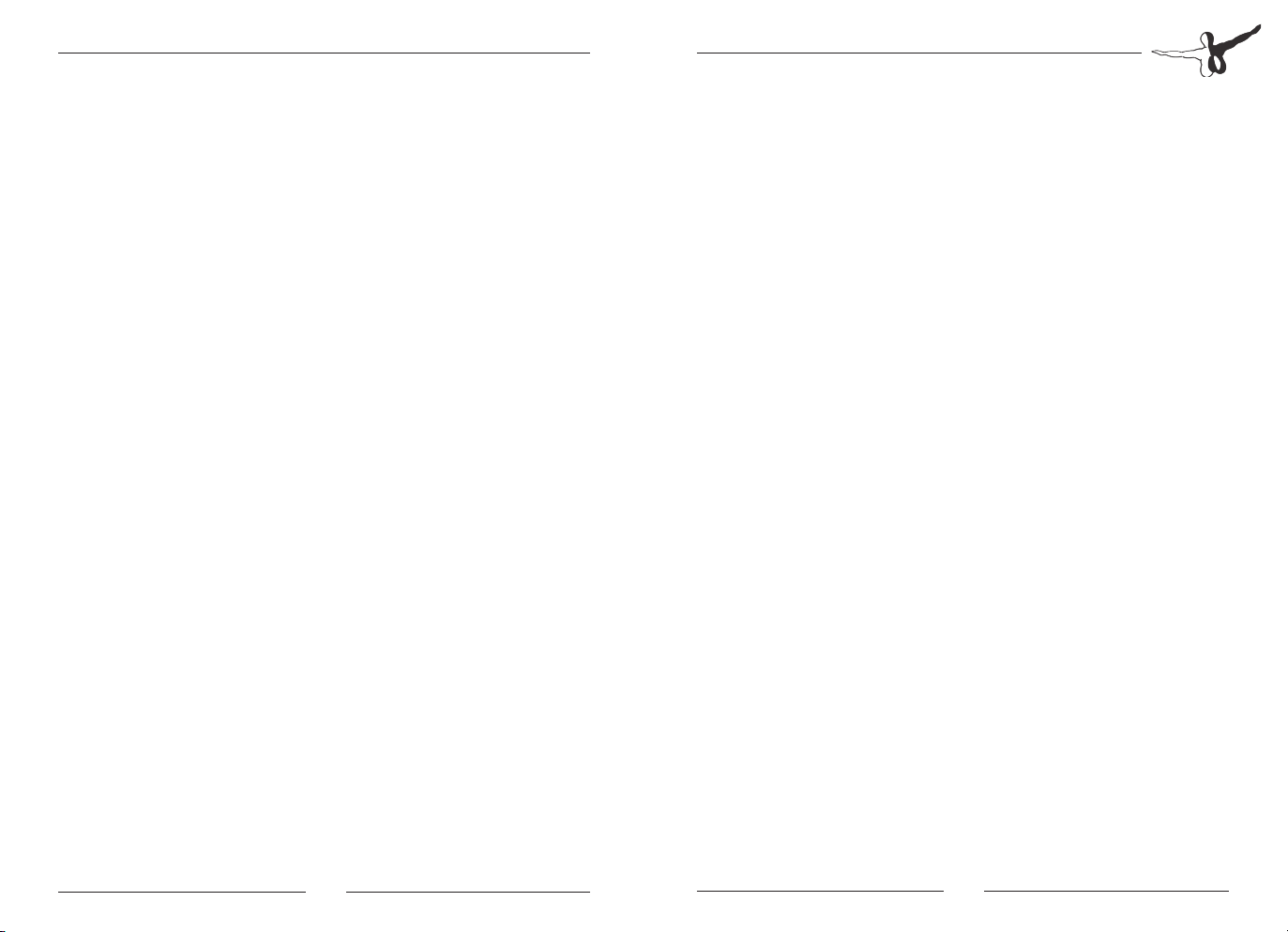
La Palma X
Inhalt
Einleitung ...................................................................6
Systemanforderungen ........................................................ 6
Urheberrechte ...................................................................... 7
Installation ........................................................................... 7
Deinstallation ....................................................................... 8
Aerosoft-LAUNCHER (Optional) ................................8
Technische Hinweise ................................................10
Auswahl des Flughafens ................................................... 10
Bildwiederholrate (Ablaufgeschwindigkeit) ................... 11
AI Traffic (künstlicher Flugzeugverkehr) .......................... 11
Dynamischer Bodenverkehr (AES Lite)
und FSX-Fahrzeugverkehr ................................................. 12
Anzeigeeinstellungen ...................................................... 12
Kompatibilität .................................................................... 12
FSX, La Palma und DX10 Preview ..................................... 12
Prepar 3D V2.5 ................................................................... 13
La Palma ...................................................................13
Der Flughafen .................................................................... 16
Content
Introduction .............................................................17
System requirements ......................................................... 17
Copyrights .......................................................................... 17
Installation ......................................................................... 18
Uninstall the scenery ......................................................... 18
Aerosoft LAUNCHER (optional)...............................19
Technical advice .......................................................20
Selection of Airports ......................................................... 20
Performance ....................................................................... 21
AI Traffic ............................................................................. 21
Dynamic Ground Traffic (AES Lite) ................................... 21
Textures Display Setting ................................................... 21
Compatibility ..................................................................... 22
FSX, La Palma and the DX10 Preview .............................. 22
Prepar 3D V2.5 ................................................................... 22
La Palma ...................................................................22
Airlines and destinations .................................................. 23
Aerosoft GmbH 2015
4 5
Page 4
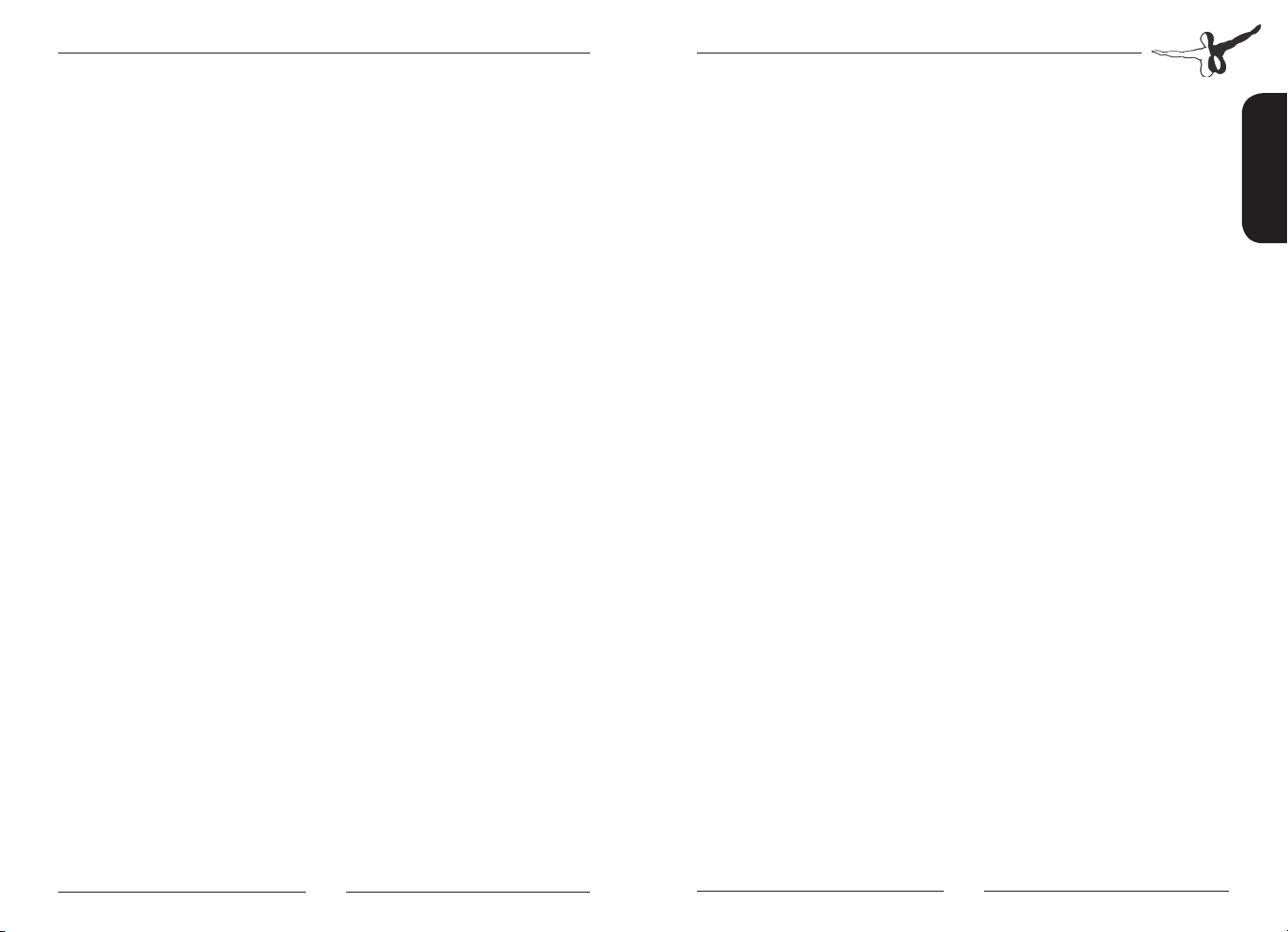
La Palma X
Einleitung
Vielen Dank für den Erwerb von La Palma X für den FSX. Wie bei allen
unserer Szenerien haben wir vor Ort recherchiert und fotografiert, um
ein möglichst genaues Abbild für den Flugsimulator zu erstellen. Ich
wünsche Ihnen eine allzeit gute Landung in „La Palma“.
Ich möchte mich besonders bei Oliver Pabst für AESLite, Mike Strasser
für die Erstellung der AFCAD-Dateien und anderer Arbeiten bedanken.
Besonderer Dank gilt auch Thorsten Loth und Frank Seifert (Appartments
Anflug RWY19, Teleskope des „Roque de los muchachos, Sichtobjekte
Santa Cruz und Umgebung). Zudem danke ich Rainer Duda, der sich als
Fotograf und Betatester engagiert hat.
Manfred Spatz
Systemanforderungen
Um in der Szenerie La Palma X im FSX möglichst störungsfrei fliegen zu
können, benötigen Sie:
Minimum:
• Dualcore Prozessor mit 2.66 Ghz oder schneller.
• ca. 1.8 GB freien Platz auf der Festplatte.
• min. 2048 MB Arbeitsspeicher.
• CD-Laufwerk.
• 3D-Grafikkarte mit min. 512 MB.
• Microsoft Flugsimulator X (mit Service Pack 2 oder Acceleration
Erweiterung).
Urheberrechte
Die Software, das Handbuch und sonstiges zugehöriges Material ist durch
Urheberrechtsgesetze geschützt. Die Software wird lizenziert, nicht
verkauft. Sie dürfen eine Kopie der Software auf einem Computer für Ihre
persönliche, nichtkommerzielle Nutzung installieren und ausführen. Die
Software, das Handbuch und alle anderen zugehörigen Materialien
dürfen ohne vorherige, schriftliche Erlaubnis der Entwickler und der
Aerosoft GmbH weder kopiert, fotokopiert, übersetzt, zurückentwickelt,
dekompiliert, disassembliert oder in anderer Form für elektronische
Maschinen lesbar gemacht werden.
Installation
Für die Installation müssen Sie als Systemadministrator angemeldet sein
bzw. über die notwendigen Rechte auf Ihrem PC-System verfügen.
Um die Installation zu beginnen, starten Sie einfach die DownloadDatei. Nach der Sprachauswahl erscheinen zunächst einige
Informationen und die Lizenzbedingungen. Lesen Sie sich die
Informationen bitte sorgfältig durch und klicken Sie dann auf „Weiter“.
Anschließend werden Sie zur Eingabe Ihrer E-Mail Adresse und der
Seriennummer aufgefordert. Bitte geben Sie diese Daten genauso ein,
wie sie in der Bestätigungsmail unseres Online-Shops zu lesen sind.
Nutzen Sie dazu wenn möglich die „Kopieren“- & „Einfügen“-Funktion.
Danach wird das Installationsverzeichnis (Verzeichnis des Microsoft
Flugsimulators) automatisch gesucht und überprüft. Sollte die Installationsroutine das Microsoft Flugsimulator-Verzeichnis nicht finden oder
Sie möchten ein anderes Verzeichnis vorgeben, so können Sie dieses
über den „Durchsuchen”-Button festlegen.
Vor dem Kopiervorgang wird eine Zusammenfassung der aktuellen
Einstellungen angezeigt.
Die Installationsroutine kopiert nun im Einzelnen die Daten der Szenerie
in das Zielverzeichnis und meldet die Szenerie in der Szeneriebibliothek
an. Zuvor wird von der Scenery.cfg eine Sicherungskopie erstellt.
Deutsch
Aerosoft GmbH 2015
6 7
Page 5
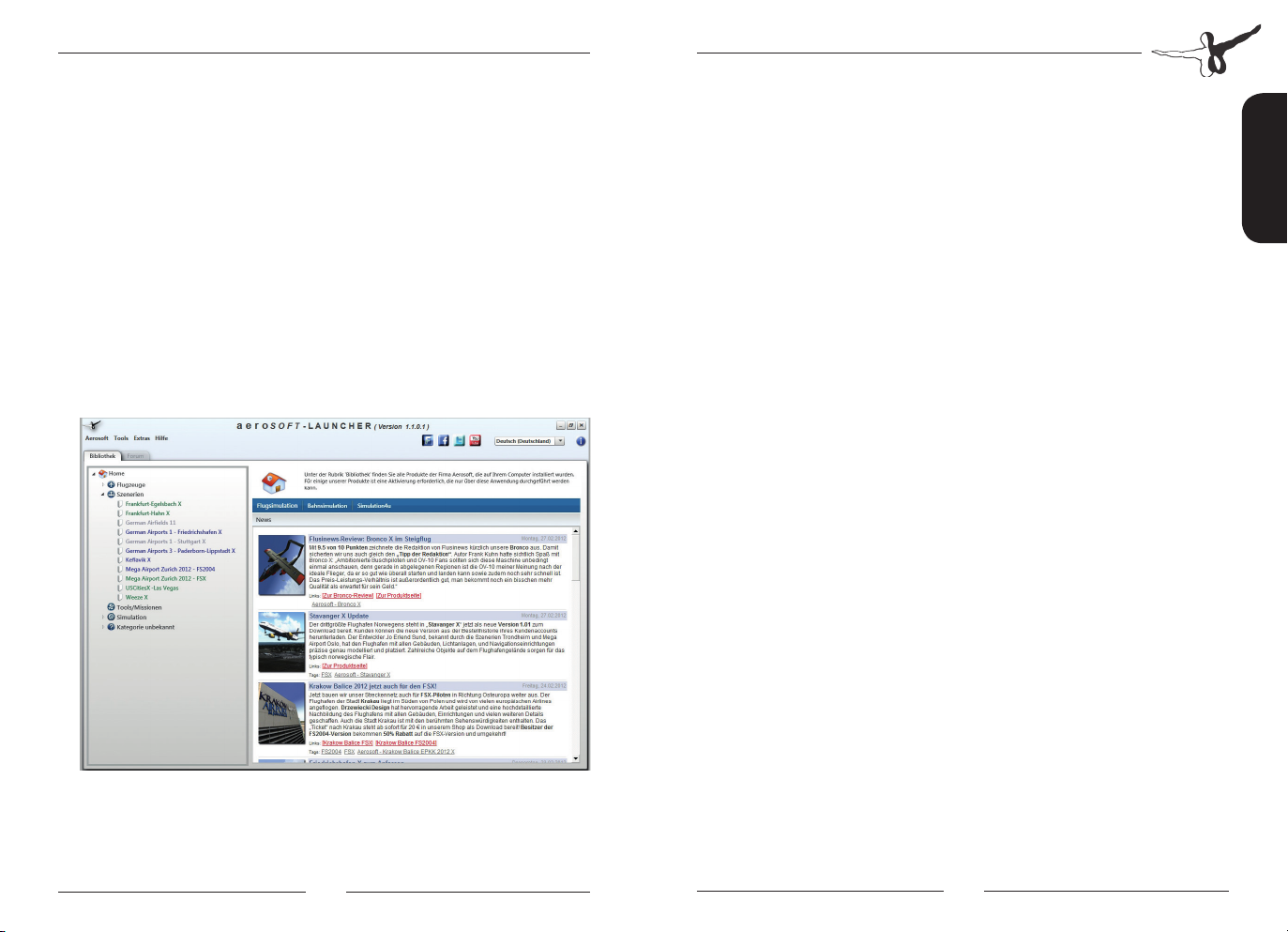
La Palma X
Deinstallation
Um die Szenerie wieder zu deinstallieren, klicken Sie auf den „Start”Button in der Windows-Taskleiste. Hier wählen Sie dann „Einstellungen” und „Systemsteuerung”. In der Systemsteuerung gibt es ein
Symbol „Software” oder ab Windows Vista „Programme und Funktionen“, welches Sie mit einem Doppelklick anwählen. Sie erhalten eine
Liste der installierten Programme.
Markieren Sie den gewünschten Eintrag per Doppelklick und folgen Sie
den Anweisungen.
Aerosoft-LAUNCHER (Optional)
Wichtiger Hinweis: Der Aerosoft-LAUNCHER wird optional zur
Installation angeboten. Für die korrekte Anzeige des Add-ons ist dieser
nicht notwendig.
Der Aerosoft-LAUNCHER gibt Ihnen einen Überblick über die auf Ihrem PC
installierten Aerosoft-Produkte. Gleichzeitig erlaubt er einen einfachen Zugriff
auf verschiedene Funktionen, die für die einzelnen Produkte verfügbar sind.
So bietet der Aerosoft-LAUNCHER einen schnellen Zugriff auf das AerosoftForum. Sollte ein SOFTWAREPRODUKT eine Online-Registrierung verlangen,
so können Sie dies auch über den Aerosoft-LAUNCHER durchführen.
Den Aerosoft-LAUNCHER können Sie natürlich auch jederzeit über die
START-Verknüpfung ausführen und somit den Aktivierungszustand der
bei Ihnen installierten SOFTWARE PRODUKTE überprüfen.
Folgen Sie einfach diesem Link:
START | PROGRAMME | AEROSOFT | Aerosoft LAUNCHER
Der Aerosoft-LAUNCHER startet standardmäßig in der „Bibliothek“Ansicht, in welcher Sie eine Übersicht über die installierten Aerosoft
SOFTWAREPRODUKTE und deren Aktivierungszustand erhalten.
Die folgenden Kategorien sind dabei grundsätzlich vorhanden:
„Aircraft“, „Sceneries“, „Tools/Missions“, „Category-Unkown“.
Das SOFTWAREPRODUKT wird während der Installation einer Kategorie zugeordnet. Ältere SOFTWAREPRODUKTE, welche keine OnlineAktivierung benötigen, werden der Kategorie „Category-Unkown“
zugeordnet.
In der „Bibliothek“-Ansicht erhalten Sie auch eine Übersicht über die
aktuellen Aerosoft-News.
Deutsch
Aerosoft GmbH 2015
8 9
Page 6

La Palma X
La Palma
GLC
Technische Hinweise
Bildwiederholrate (Ablaufgeschwindigkeit)
Auswahl des Flughafens
Um einen Flug von dem enthaltenen Flughafen zu starten, geben Sie
den entsprechenden 4-Letter-Code des Flughafens von La Palma ein
(GCLA).
La Palma: GCLA
Bitte beachten Sie folgendes, um eine möglichst schnelle
Ablaufgeschwindigkeit von La Palma X im Microsoft Flugsimulator X zu
erreichen:
• Reduzieren Sie den AI-Traffic auf ca. 50-80%, um nicht zu viele
Flugzeuge auf dem Vorfeld zu haben, was bei höheren Werten
die Systemleistung deutlich reduzieren würde.
• Reduzieren Sie schrittweise die Darstellung der Autogen-Objekte
in den Anzeige-Einstellungen.
• Reduzieren Sie die Bewölkungsdichte oder die globalen
Einstellungen in den Anzeigeeinstellungen des FSX, unter
Wetter.
• Schalten Sie im FSX zwischen Fenster- und Vollbildmodus um
(ALT+ENTER). Oft kann man eine starke Zunahme der
Ablaufgeschwindigkeit beobachten. Finden Sie so heraus, was
für Ihr System am besten geeignet ist.
Deutsch
AI Traffic (künstlicher Flugzeugverkehr)
AFX oder AFCAD-Dateien dienen zur Definition der Rollwege von AI-Flugzeugen. Unter Umständen benutzen Sie ein Add-on, das zusätzlich AFX
Anmerkung: Wir verzichten auf einen Eintrag unter „Suche
Zusatzszenerien“, da die Anwahl über den obigen 4-Letter Code
einfacher funktioniert. Dass La Palma X in der Flughafenauswahl nicht
unter Zusatzszenerien erscheint, bedeutet nicht, dass es nicht
ordnungsgemäß installiert wurde.
(AFCAD) Dateien installiert (installiert hat). Bitte entfernen Sie eventuell
vorhandene andere AFX (AFCAD) Dateien für den Flughafen GCLA. (Meist
wie folgend benannt: AFX_GCLA.bgl oder ähnlich GCLA = ICAO Code für La
Palma Int.) Es sollten nur die in unserer Szenerie La Palma X mitgelieferten
Dateien aktiv sein.
Aerosoft GmbH 2015
10 11
Page 7

La Palma X
Dynamischer Bodenverkehr (AES Lite) und FSX-Fahrzeugverkehr
Der dynamische Bodenverkehr von Autos, Bussen etc. auf dem Flughafen
ist intelligent gesteuert. Das bedeutet, dass Fahrzeuge annähernde
Flugzeuge erkennen können und gegebenenfalls anhalten, um sie
passieren zu lassen. Diese Technik basiert auf dem von Oliver Pabst
entwickeltem AESLite und ist in der Szenerie enthalten.
Schalten Sie bitte den FSX-eigenen Vorfeldverkehr ab, um
Überschneidungen zu vermeiden. Zudem steigert dies die
Ablaufgeschwindigkeit.
Anzeigeeinstellungen
Stellen Sie bitte die Auflösung für die Globale Strukturauflösung in den
Anzeigeeinstellungen unter Grafik auf „Sehr hoch“. Andernfalls wird
unter Umständen eine geringere Auflösung der Gebäudetexturen
dargestellt.
Die Musterauflösung sollte auf 10 m stehen, um den besten Anschluss an
das 3D Mesh zu gewährleisten. Es sind auch bessere Auflösungen mit 5
m oder 2 m möglich, dabei kann es aber zu geringen Aufwerfungen am
Übergang zum Mesh geben.
Kompatibilität
Die Szenerie La Palma ist kompatibel zu FS Global 2010 und Ultimate
(Afrika), dem Canary-Mesh von Airhispania (einer virtuellen Fluglinie
– Freeware). Bei Letzterem sollte aber nur die Datei
“Malla_Canarias_MDT5. bgl” verwendet werden, ohne die restlichen
Daten.
Wie der Name bereits sagt, ist dieser Modus ein „Vorschaumodus“ auf
das, was mit DX10 und dem Flugsimulator möglich wäre, wäre er ein
fertiges DX10 Programm. Dieser Modus ist leider für Add-on-Entwickler
undokumentiert und besitzt zahlreiche Einschränkungen, die es zur Zeit
unmöglich machen würden, eine Szenerie wie La Palma X auf dem
gleichen hohen Darstellungsniveau wie unter DX9 zu erstellen.
Prepar 3D V2.5
Um die Kompatibiltät von La Palma zu Prepar3D V2.5 zu gewährleisten,
müssen Sie unter My Flights eine Startsituation (z.Bsp. „La Palma
Parkingpos 5“) auswählen. Dies stellt sicher, dass die Flugzeuge nicht im
Boden versinken.
La Palma
La Palma (vollständiger Name: La Isla de San Miguel de La Palma) ist
die nordwestlichste der Kanarischen Inseln im Atlantischen Ozean und
gehört zur Provinz Santa Cruz de Tenerife. Ihre Hauptstadt ist Santa
Cruz de La Palma und ihre größte Gemeinde ist Los Llanos de Aridane.
La Palma ist eine der geologisch jüngsten Inseln der Kanaren, deren
Vulkanismus an vielen Kratern und Lavaströmen entlang der Vulkanroute
auf der Cumbre Vieja und dem großen Krater der Caldera de Taburiente
noch sichtbar ist. Sie ist mit 40 % Waldbedeckung im Vergleich zu den
anderen Kanarischen Inseln die waldreichste und wird daher auch Isla
Verde („Grüne Insel“) genannt. Da La Palma vom „Massentourismus“
verschont geblieben ist, haben viele Orte der Insel ihren ursprünglichen
Charakter erhalten.
Quelle: Wikipedia
Deutsch
FSX, La Palma und DX10 Preview
Der FSX besitzt die Möglichkeit, den so genannten „DX10 preview“
Modus zu aktivieren, insofern man VISTA, Win7 und DX10-fähige
Grafikkarten benutzt.
Aerosoft GmbH 2015
12 13
Page 8

La Palma X
Fluggesellschaften und Ziele
Iberia verbindet La Palma täglich mit der spanischen Hauptstadt Madrid.
Binter Canarias verbindet La Palma täglich mit Teneriffa und Gran
Canaria. Der Flughafen wird außerdem mehrmals in der Woche von
europäischen Fluggesellschaften, hauptsächlich aus Deutschland, dem
Vereinigten Königreich, Belgien und den Niederlanden angeflogen.
Geschichte
Am 19. Februar 1921 erhielt die damalige Gesellschaft Marítimo Canaria
vom Verkehrsministerium die Genehmigung, an der Küste von Tazacorte
einen Luftverkehrsdienst einzurichten. Anfang der 1950er Jahre plante
man einen neuen Flugplatz. Die Auswahl des Ortes war allerdings
schwierig, da die Insel La Palma sehr gebirgig ist und kaum ebene Fläche
in der Nähe der Hauptstadt bietet. So entschied man sich, den Flugplatz
namens Buenavista de Arriba etwa drei Kilometer westlich der
Inselhauptstadt Santa Cruz auf 350 Meter Höhe anzulegen.
Dieser Flugplatz wurde am 22. September 1955 für die zivile Luftfahrt
und die ersten Touristenflüge eröffnet. 1958 erhielt die etwa 1000
Meter lange Start- und Landebahn 03/21 eine Asphaltdecke. Es
verkehrten Flugzeuge des Typs Junkers Ju 52/3m und Douglas DC-3.
Vom alten Flughafen existieren noch die Piste sowie der Tower nebst
Flughafengebäude, das mittlerweile zu einem Privathaus umgebaut
wurde.
Da aber auch dieser Flugplatz aufgrund der schwierigen Wind- und
Wetterverhältnisse nicht dauerhaft tragbar war, wurde in der Nähe von
Mazo, etwa acht Kilometer südlich von Santa Cruz, am 15. April 1970
der neue Flughafen eröffnet. Aufgrund des großen Verkehrsaufkommens
wurde später die Start- und Landebahn um etwa 500 Meter in Richtung
Norden verlängert. Sie war am 1. April 1980 vollendet und blieb bis
heute unverändert.
Aber auch dieser Flughafen ist an einem windanfälligen Standort
positioniert – bei seltenen Westwindwetterlagen entstehen an einigen
Tagen im Jahr Fallwinde von den Berghängen, bei denen der Flugverkehr
teilweise oder sogar ganz eingestellt werden muss.
Bei einem der längsten Vorkommnisse dieser Art in der Zeit vom 6. bis
10. April 2008 fielen etwa drei Viertel aller Flugbewegungen aus,
teilweise war der Airport komplett geschlossen. Viele Charterflüge
wurden zum Flughafen Teneriffa Süd umgeleitet. Über 1500 Fluggäste
mussten Fährverbindungen nutzen oder auf Teneriffa bzw. den anderen
Inseln ausharren.
Gegenwart
Im März 2005 wurde mit dem Ausbau des Flughafens begonnen. Das
Investitionsvolumen betrug 103,9 Millionen Euro. Es wurden eine
Vorfelderweiterung, der das alte Terminal weichen musste, ein neuer
Tower sowie eine größere Abfertigungshalle (Terminal) mit
Fluggastbrücken und einer Kapazität von bis zu drei Millionen
Passagieren im Jahr gebaut (2011 eröffnet). Das Terminal besteht aus
insgesamt acht Ebenen mit einer Gesamtfläche von etwa 95.000 m². Im
obersten Stockwerk befinden sich diverse Geschäfte und Restaurants
sowie der Abflugbereich. In der mittleren Ebene befindet sich der
Ankunftsbereich, dessen Gepäckausgabe über fünf Gepäckbänder
verfügt. Ebenfalls auf dieser Ebene sind 24 Check-In-Schalter, diverse
Geschäfte, Restaurants und Informationsschalter. Die unteren Ebenen
bildet ein zweistöckiges Parkhaus. Die Sicherheitseinrichtungen wurden
umfangreich modernisiert, so beispielsweise die Feuerwehr, die
gegenüber dem Terminal auf der anderen Seite des Rollfeldes in ein
neues Gebäude verlagert wurde.
Quelle: Wikipedia
Energieeffizienz
Bei diesem Projekt wurde vorallem hoher Wert auf Energieeffizienz
gelegt, somit versorgt sich das ganze Terminal mit Wärme/Kälte und
Strom mit Hilfe von Fotovoltaik und Windenergie. Zudem wurden
natürliche vulkanische Dämmwerkstoffe für die Isolierung verwendet
und eine natürliche Luftzirkulation im Terminal geschaffen.
Deutsch
Aerosoft GmbH 2015
14 15
Page 9

La Palma X
Der Flughafen
Ende der sechziger Jahre begann man in La Palma mit dem Bau einer
Landebahn von 1000 m Länge und einem Terminalgebäude. 1972
wurde dieser Flughafen für den Luftverkehr freigegeben und in den
folgenden Jahren stets ausgebaut (Tower, Anflugbefeuerungen...). Im
Jahr 1996 begann man schließlich mit einer umfassenden Erweiterung
und Erneuerung des Flughafens. Zu diesem Zeitpunkt zählt der
Flughafen 100.000 Passagiere jährlich und eine Kapazität von max. 300
Passagieren/Stunde in Spitzenzeiten. Die Flüge gehen hauptsächlich zu
den anderen Inseln, Internationale Flüge gibt es (noch) nicht.
Introduction
Thanks for purchasing La Palma X for FSX. For our research we took
images on site like we always do for all our sceneries to ensure the best
possible rendition for the flight simulator. Happy landings in “La Palma”.
Manfred Spatz
I would like to thank Oliver Pabst in particular for AES Lite, Mike Strasser
for creating the AFCAD files and other work, Thorsten Loth and Frank
Seifert (Appartments approach RWY19, Teleskope des „Roque de los
muchachos, visual objects Santa Cruz and surroundings). Also Rainer
Duda who helped out with images and beta testing.
English
System requirements
In order to run La Palma X in FSX without any problems your system
will have to meet the following minimum requirements:
Minimum:
• Dualcore Processor with 2.66 Ghz or faster
• 1.8 GB free space on your hard disk (FSX version)
• 2048 MB RAM
• CD-ROM drive
• 3D video card with at least 512 MB
• Microsoft Flight Simulator X with Service Pack2 or Acceleration
Aerosoft GmbH 2015
Copyrights
This software, the manual, documentation, video images and all the
related materials are protected by copyright laws. The software is
licensed, not sold. You may install and run one copy of the software
on one computer for your personal, non-commercial use. The software,
the manual and all related materials must not be copied, photocopied,
translated, reverse engineered, decompiled or reduced to any electronic
medium or machine legible form, neither completely nor in part,
without the previous written permission of AEROSOFT GmbH.
16 17
16 17
Page 10

La Palma X
Installation
You have to be logged in with administrator rights before you start the
installation. After you have chosen your preferred installation language,
the welcome screen appears with some important information and the
license agreement. Please read it carefully.You will be asked to enter
your email address and the product key. Please enter them exactly the
way they were written in the confirmation mail you received from our
online shop.The installation program will attempt to locate the correct
path of Microsoft Flight Simulator. If this path cannot be successfully
located, or if you wish to install to another location, then you will
have to enter the correct path for installation manually. In order to do
this, click on “Browse“ and navigate to the correct path. Before the
installation program starts to copy the files onto your hard disc, you will
be presented with all the installation details.The installation program
will now copy all files onto your hard disc and subsequently register the
scenery in the scenery library. A backup copy of the original Scenery.cfg
will also be made.
Uninstall the scenery
To uninstall the scenery, click on the Windows „Start”-button. Then
select „Settings” and „control panel”. Go to „Software” or from
Windows Vista and Win7 „Programs“, and double click. You will see a
list with all installed programs. Select the program you want to uninstall
and follow the instructions.
Aerosoft LAUNCHER (optional)
English
The Aerosoft-Launcher gives you an overview of all Aerosoft products
installed on your computer. You will also have easy access to special features available for the several products. Should the SOFTWARE PRODUCT
require an Online Registration, the Aerosoft LAUNCHER will take you
through this process.
The Aerosoft-LAUNCHER will be automatically installed with the SOFTWARE PRODUCT and will launch at the end of the install process.You can
run the Aerosoft-Launcher at any time via the Windows START menu to
check the activation state of your installed SOFTWARE PRODUCTS.
Just follow this link:
START | ALL PROGRAMS | AEROSOFT | Aerosoft Launcher
The Aerosoft-Launcher starts up in the “Library“ view by default. Here you
can see an overview of all installed Aerosoft SOFTWARE PRODUCTS and
their state of activation.
Aerosoft GmbH 2015
18 19
Page 11

La Palma X
The following categories will be shown. “Aircraft“, “Sceneries“, “Tools/
Missions“, “Category-Unknown“ and “Simulation“.
The SOFTWARE PRODUCT will be placed in one of these categories accordingly during installation. Older SOFTWARE PRODUCTS which do not need
an online activation will be placed in the category “Category-Unknown“. In
the “Library“ view you will also see an overview of current Aerosoft News.
Technical advice
Selection of Airports
If you want to start a flight directly from the airport, just fill in the
4-Letter-Code under „Select Airport“:
La Palma: GCLA
Performance
To achieve a frame rate as high as possible within Microsoft Flight
Simulator X, please note the following:
• Reduce the AI Traffic to 50-80% to limit the aircraft displayed
on the apron.
• Due to the amount of autogen objects in the area switch this
option off or reduce it step by step.
• Reduce the amount of visible (3D) clouds in the display settings
of FSX.
• Try to switch the FSX to windowed or full screen view
(ALT+ENTER). Very often you´ll recognize an extreme change in
performance. Find out what´s best for your system.
AI Traffic
AFX or AFCAD files are used to set up the taxiway layout for AI
traffic. Possibly you use an AI traffic addon that installs additional AFX
(AF- CAD) files for la Palma. Please remove any other existing AFX
(AFCAD) files for “La Palma“ (most named: AF2_GCLAI.bgl or similar.
GCLA= ICAO code for La Palma int.) except the files included in this
Scenery to generate artificial traffic.
Dynamic Ground Traffic (AES Lite)
The Dynamic Ground Traffic of cars, buses, etc. on the airport is
controlled intelligently. Vehicles will recognize approaching aircraft and
will most probably stop to let them pass. This technique is based on the
AESLite developed by Oliver Pabst which is part of this scenery package.
English
Note: We did not add a new “old style“ entry at the “search add-on
scenery“. Please use the method described above.
Aerosoft GmbH 2015
Textures Display Setting
Please set the resolution for Global Texture to Very high. Otherwise the
building textures will be displayed at a lower resolution.
The mesh resolution should be set to at least 10m to ensure the connection
to the surrounding 3D Mesh.
Page 12

La Palma X
Compatibility
The Scenery La Palma is compatible with FS Global 2010 and
Ultimate (Africa), the Canary mesh from Airhispana (a virtual
freeware airline). If you use this Mesh you should only use the file
„Malla_ Canarias:MDT5.bgl“, without the other data.
FSX, La Palma and the DX10 Preview
If you are running FSX under VISTA, Windows 7, Windows 8 and have
a DX10-capable graphic card, you have the possibility to activate the
so called “DX10 Preview” mode. As the name suggests, this mode is
only a preview of what could be possible with DX10 and the flight
simulator, if DX10 were a finished product. At the moment there is no
documentation on this mode for add-on developers and it has a large
number of limitations that make it impossible to create scenery such as
La Palma X with the same quality as DX9 offers.
Prepar 3D V2.5
To ensure compatibility to Prepar3D V2.5 please load a situation under
My Flights, for example „La Palma Parkingpos1“. When starting from a
situation file the aircraft will not sink into the ground.
La Palma
La Palma (La Isla de San Miguel de La Palma) is the most westerly of
all the Canary Islands in the Atlantic Ocean and is part of the province
Santa Cruz de Tenerife. The capital is Santa Cruz de La Palma with the
biggest town Los Llanos de Ariadne. La Palma is one of the youngest
islands of the Canaries from a geological point of view where craters
and lava streams can still be seen along the volcanic route on the
Cumbre Vieja. Compared to the other Canary islands it is very green
with more than 40% being forests giving it the nick name Isla Verde.
As La Palma has been spared from mass tourism the island has preserved its original character.
Source: Wikipedia
Airlines and destinations
Iberia offers daily connections from La Palma to Spains capital Madrid.
Binter Canarias connects La Palma with Tenerife and Gran Canaria.
Multiple weekly flights serviced by various European Airlines connect
the island with Germany, the UK, Belgium and the Netherlands.
La Palma Airport (IATA: SPC, ICAO: GCLA) is an airport located in
Breña Baja and Villa de Mazo, 8 km (5.0 mi) south of the city of Santa
Cruz de La Palma on La Palma in the Canary Islands.[1] It is operated
by Aeropuertos Españoles y Navegación Aérea, who operate the vast
majority of civil airports in Spain. The airport is served mainly by Binter
Canarias and CanaryFly with island-hopping flights from Tenerife and
Gran Canaria.
In 2014, the airport had 809,521 passengers in the 14,989 operations
handled. Cargo traffic totalled 549 tons.
New terminal
An ongoing construction project at the airport is nearing completion,
with a new building containing a modern passenger terminal. The
new terminal will have 25 check-in desks and 4 baggage carousels.
The terminal will also have 9 boarding gates, but only 6 will be opened
as the other three are still being worked on. Although the terminal
will have airbridges, these will still be worked on when the terminal
opens so the gates will still be accessed by foot. The new terminal is
also further back than the old terminal, meaning that apron space is
also maximized. There are still no plans to build a taxiway parallel to
the runway, so aircraft will still have to back taxi. The airport is also
building a brand new control tower.
English
Aerosoft GmbH 2015
22 23
Page 13

Prag
Apart from the extremely accurate representation of this airport this add-on comes with the unique premiere feature of the
Airport Controller which will give you more than just the scenery itself. With the Airport Controller you can handle the dynamic
jetways, animated Ground Handling teams and much more to make the turnaround time on the ground even more realistic.
Daytona
Beach
Daytona Beach International X includes a highly detailed recreation of Daytona Beach International Airport.
It also covers a large extent of the surrounding area, from approximately Oak Hill in the south to Matanzas
Inlet (Summer haven) in the north. Find yourself landing right next to the famous Daytona Beach Speedway
track and enjoy the race!
X
Available
SOON!
Manchester
Airport
Manchester Airport, UK´s biggest airport outside of Greater London. Modeled to perfection and in its current real state of
development, with custom textures and reflections, coming soon for your FSX, P3D v.2 and FSX SE.
www.aerosoft.com
Page 14

La Palma X
-200LR/F
777
Developed with technical input from Boeing the PMDG
777-200LR/F is an extremely sophisticated simulation with
nearly every function of its real-life systems modeled in
high fidelity.
New
Update!
Aerosoft GmbH 2015
www.aerosoft.com
25 MF
